Retirer FileRepMalware (Guide de suppression) - Juin 2019 mise à jour
Guide de suppression de FileRepMalware
Quel est FileRepMalware?
FileRepMalware est une Menace Potentielle Signalée sur Plusieurs Systèmes par des Programmes et Outils Antivirus
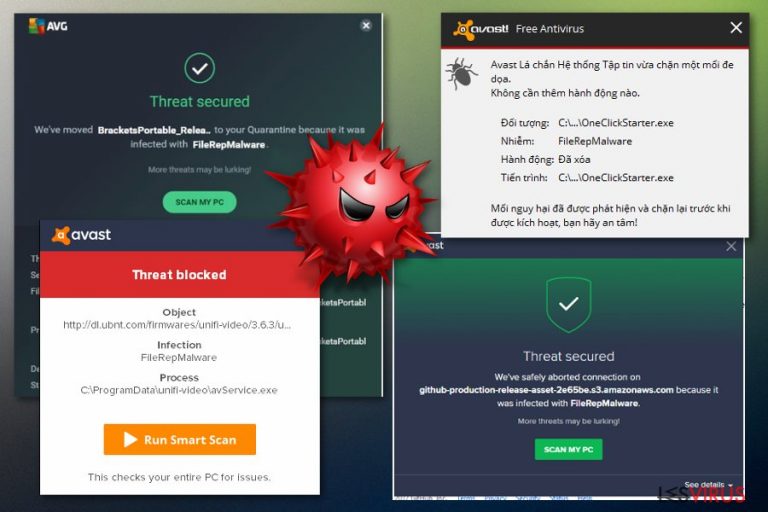
| Nom | FileRepMalware |
|
Nom alternatif |
Win32:Evo-gen [Susp] |
| Détection | Avast, Avg |
| Lié à | KMSPico |
| Catégorie | Adware/cheval de Troie |
| Conseils de prévention | Évitez les infections possibles de logiciels publicitaires ou malveillants en prenant le contrôle de vos téléchargements (configuration personnalisée), en empêchant les visites sur des pages tierces et en installant des utilitaires anti-malware réputés sur votre poste |
| Principaux risques | Peut être utilisé pour infecter le système avec des logiciels malveillants; peut voler des informations personnelles |
| Suppression | Supprimez FileRepMalware automatiquement à l'aide d'un utilitaire anti-malware, et réparez le système à l'aide de FortectIntego |
Le virus FileRepMalware a été considéré comme un cheval de Troie. C'est l'une des détections génériques, ce qui signifie que l'antivirus ne reconnaît pas le comportement exact du fichier, mais en raison de traits suspects, le classe comme potentiellement malveillant, et procède à immuniser le système immédiatement. D'ailleurs, la popularité du fichier semble également être importante.
La référence technique de FileRepMalware, qui est Win302:Evo-gen [Susp], peut être interprétée comme suit : Win32 signifie que le fichier rapporté fait partie du système Windows, tandis que le Evo-gen implique une classification générique des fichiers de type chevaux de Troie.
Si votre antivirus renvoyait une alerte vous invitant à supprimer le PPI FileRepMalware du système, tous les spécialistes de sécurité certifiés seraient d'accord pour le faire sans délai. Ce programme ou fichier potentiellement indésirable (PPI) a été découvert en train de se propager avec l'application KMSPico. Ce dernier est capable de télécharger un logiciel publicitaire sur le système. Par conséquent, le logiciel malveillant peut être responsable de l'ouverture d'une porte dérobée et de l'exécution d'autres logiciels malveillants (adware, browser hijacker) sur le système.
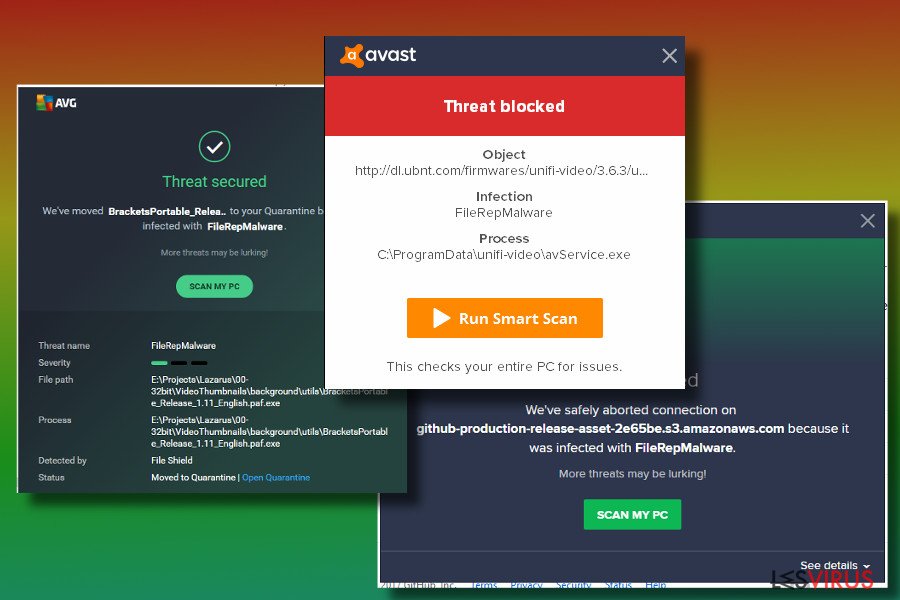
Pour empêcher les activités suspectes que les logiciels malveillants sont capables de faire, vous devez entamer la suppression de FileRepMalware dès que possible. Si votre antivirus vous a déjà averti de cette menace, mettez-y fin sans aucun doute. De plus, corrigez les dommages causés par ce malware à l'aide de FortectIntego ou d'un autre outil de sécurité fiable. Ceux qui n'ont jamais eu affaire à des logiciels malveillants devraient connaître ces faits :
- Les logiciels malveillants publicitaires peuvent causer de véritables ravages sur le système. Les logiciels publicitaires génèrent une quantité excessive de publicités de tiers sous des formes aussi intrusives que les pop-ups, les bannières ou les pages Web interstitielles.
- Les publicités injectées par des logiciels malveillants peuvent provoquer des redirections vers des sites Web suspects ou même dangereux.
- Les programmes malveillants peuvent détourner le navigateur Web. En d'autres termes, ils peuvent prendre en charge la page d'accueil, le moteur de recherches, l'adresse URL d'un nouvel onglet et afficher des résultats de recherche compromis.
- Le virus FileRepMalware peut également utiliser des cookies de suivi ou d'autres petits fichiers pour traquer les activités de navigation des utilisateurs. Habituellement, les cookies de tracking recueillent certains éléments ou informations sensibles, y compris l'adresse IP, l'adresse E-mail, la géolocalisation, le nom, etc.
Malheureusement, des logiciels malveillants plus récents et plus graves peuvent supprimer des fichiers sur votre système ou même ajouter de nouvelles données suspectes sur le poste pour s'assurer que le virus principal est persistant et difficile à supprimer. Lorsque le virus FileRepMalware est sur le système, des erreurs répétitives apparaissent à l'écran, et divers programmes se font fermer subitement.
Vous devez vous concentrer sur la suppression de FileRepMalware parce que la lenteur des performances de l'ordinateur n'est que le début de la frustration et des dommages possibles à votre appareil que cette menace peut causer. Si vous stockez vos informations personnelles sur l'ordinateur, les logiciels malveillants peuvent y accéder et même les utiliser dans d'autres escroqueries lorsque vous recevez des messages de spam ou des appels suspects au téléphone.
Assurez-vous de supprimer FileRepMalware à l'aide d'un utilitaire anti-malware réputé; nous vous recommandons d'utiliser d'autres programmes que celui qui a affiché les erreurs pour revérifier. De plus, les outils de réparation comme FortectIntego peuvent améliorer les performances en nettoyant les éventuels dommages causés par les virus et en corrigeant les problèmes.
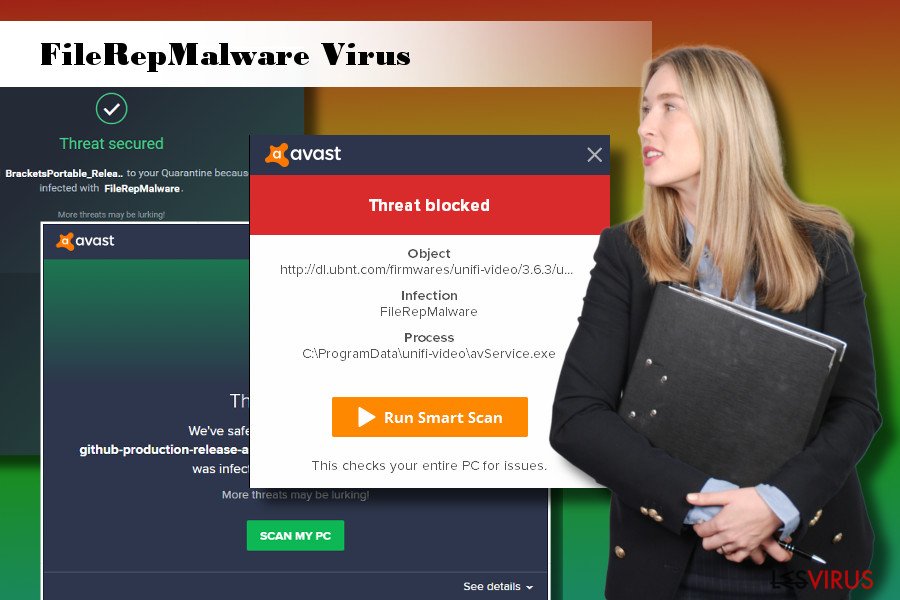
Le Dommage que Peuvent Causer les Chevaux de Troie
Cependant, si le pire s'était produit et qu'un cheval de Troie est infiltré dans votre système Windows sous le nom de FileRepMalware, vous devez être prêt à faire face aux conséquences indésirables et même dommageables. Les infections par cheval de Troie n'apportent jamais rien de positif et sont parfois très difficiles à détecter par l'œil humain.
Si vous avez déjà été infecté par un cheval de Troie via FileRepMalware, vous êtes supposé anticiper une utilisation excessive de CPU et GPU. De plus, le malware peut être derrière des ralentissements du système et pourrait injecter des exécutables nuisibles dans différents emplacements et exécuter des processus malveillants dans le répertoire du Gestionnaire de Tâches Windows.
Sachez que si FileRepMalware semble être un programme malveillant et pas seulement une application supportée par la publicité. Les chevaux de Troie peuvent être liés à la collecte de données personnelles et des détails essentiels du système. Si vous découvrez cette menace dangereuse, n'hésitez pas à vous procurer un utilitaire anti-malware réputé pour supprimer définitivement le virus de votre poste.
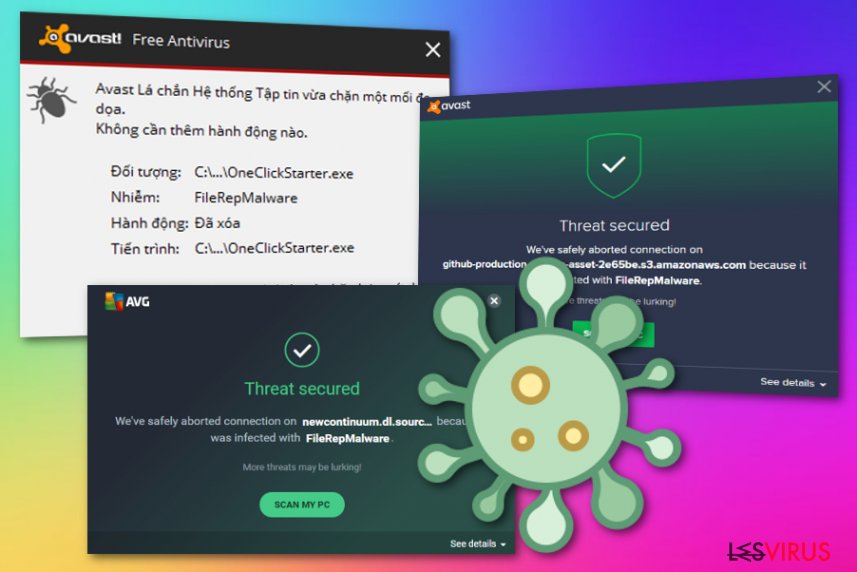
Méthodes de Propagation de Logiciels Malveillants
Généralement, les logiciels malveillants se propagent dans le cadre d'applications gratuites légitimes. En effet, des programmes illégaux ou dangereux peuvent également transmettre des fichiers potentiellement malveillants, mais il va sans dire que de tels programmes ne devraient jamais être installés. Peu de personnes ont déclaré qu'elles n'étaient pas autorisées à installer des mises à jour logicielles spécifiques en raison de la détection de l'antivirus de ces fichiers malveillants.
Pour procéder à l'installation, ils ont désactivé temporairement l'antivirus. S'il vous plaît, ne faites pas ça ! Bien que les moteurs AV puissent se tromper, l'avertissement concernant un fichier potentiellement malveillant ne doit pas être ignoré car vous pouvez vous retrouver avec un logiciel malveillant sur votre PC. De plus, avoir un anti-malware testé par des experts est toujours crucial pour tout type de système informatique.
De plus, il est essentiel de vérifier si une option d'installation « Avancé » ou « Personnalisé » est disponible. Pour monétiser les services gratuits, les développeurs de freeware attachent souvent les PPIs à l'installateur principal et les divulguent sous les méthodes d'installation «Rapide » ou « Basique » afin d'éviter les programmes indésirables sur le système, soyez extrêmement prudent lorsque vous choisissez d'installer des applications gratuites.
De plus, nous souhaitons signaler que diverses applications potentiellement malveillantes et potentiellement indésirables sont distribuées en utilisant des jeux de tiers, des jeux d'argent et des plateformes pornographiques. Soyez conscient du type de contenu que vous consultez à travers le Web, car les sites à l'aspect douteux ne font qu'augmenter le risque d'apparition d'un programme malveillant.
Éliminer le Virus FileRepMalware et Réparer les Dommages Éventuels
Si votre antivirus a réussi à immuniser le fichier, vous n'avez plus à vous soucier de rien. Cependant, si vous avez été informé d'une menace par votre antivirus ou si vous avez remarqué le fichier dans l'un des dossiers de Windows ou du système Windows, débarrassez-vous en le plus vite possible. Tant que le comportement de ce fichier n'a pas été clarifié, nous vous recommandons fortement de supprimer FileRepMalware dès que possible.
Il est difficile de supprimer FileRepMalware manuellement. Ce fichier peut s'infiltrer dans le système, s'immiscer dans les dossiers du système Windows, puis se multiplier. Par conséquent, la meilleure façon de s'en débarrasser est d'exécuter une analyse à l'aide d'un anti-malware mis à jour. De plus, vous devriez utiliser un utilitaire professionnel pour restaurer votre Registre à son état principal. Notez que le virus a tendance à l'altérer en fonction de ses besoins.
Aussi, vous devriez également vérifier si KMSPico et d'autres programmes potentiellement indésirables sur le système qui a été installé sur le système en même temps que le virus FileRepMalware. Notez qu'une grande variété de logiciels peut cacher du contenu suspect dans les applications de navigateur Web, vous devriez donc vérifier Chrome, Firefox, Edge, Explorer, et d'autres navigateurs aussi.
Vous pouvez supprimer les dégâts causés par le virus à l'aide de FortectIntego. SpyHunter 5Combo Cleaner et Malwarebytes sont recommandés pour détecter les programmes potentiellement indésirables ainsi que les virus avec tous leurs fichiers et les entrées de registre qui y sont liées.
Guide de suppression manuel de FileRepMalware
Désinstallation à partir de Windows
Si vous voulez essayer de supprimer FileRepMalware manuellement, supprimez tous les programmes potentiellement indésirables du Panneau de Configuration. Vérifiez également tous les dossiers Windows et Système Windows et HKEY_LOCAL_MACHINE\Software\Microsoft\Windows\CurrentVersion\Run dans le Registre Windows :
Afin de supprimer FileRepMalware des machines Windows 10/8, veuillez suivre les étapes suivantes :
- Saisissez Panneau de configuration dans la barre de recherche Windows et appuyez sur Entrée ou cliquez sur le résultat de la recherche.
- Sous Programmes, sélectionnez Désinstaller un programme.

- Sélectionnez dans la liste les entrées relatives à [titre] (ou tout autre programme suspect récemment installé).
- Faites un clic droit sur l'application et sélectionnez Désinstaller.
- Si le Contrôle de compte d'utilisateur s'affiche, cliquez sur Oui.
- Patientez jusqu'à ce que le processus de désinstallation soit terminé et cliquez sur OK.

Si vous êtes un utilisateur de Windows 7/XP, suivez les instructions suivantes :
- Cliquez sur Démarrer Windows > Panneau de configuration situé dans le volet de droite (si vous êtes un utilisateur de Windows XP, cliquez sur Ajout/Suppression de programmes).
- Dans le Panneau de configuration, sélectionnez Programmes > Désinstaller un programme.

- Choisissez l'application indésirable en cliquant dessus une fois.
- En haut, cliquez sur Désinstaller/Modifier.
- Dans l'invite de confirmation, choisissez Oui.
- Cliquez sur OK une fois que la suppression est terminée.
Réinitialiser MS Edge/Chromium Edge
Le nettoyage de Microsoft Edge est possible si vous suivez correctement toutes les étapes d'instruction ci-dessous :
Supprimer les extensions indésirables de MS Edge :
- Sélectionnez Menu (les trois points horizontaux du haut à droite de la fenêtre du navigateur) et choisissez Extensions.
- Sélectionnez dans la liste l'extension et cliquez sur l'icône de l'Engrenage.
- Cliquez sur Désinstaller en bas.

Effacer les cookies et autres données du navigateur :
- Cliquez sur Menu (les trois points horizontaux du haut à droite de la fenêtre du navigateur) et sélectionnez Confidentialité, recherche de services.
- Sous Effacer les données de navigation, choisissez Choisir les éléments à effacer.
- Sélectionnez tout (à l'exception des mots de passe, quoique vous puissiez également inclure les licences des médias si nécessaire) et cliquez sur Effacer.

Restaurer les nouveaux paramètres de l'onglet et de la page d'accueil :
- Cliquez sur l'icône Menu et choisissez Paramètres.
- Trouvez ensuite la section Au démarrage.
- Cliquez sur Désactiver si vous avez trouvé un domaine suspect.
Réinitialiser MS Edge si les étapes ci-dessus n'ont pas fonctionné :
- Appuyez sur Ctrl + Maj + Échap pour ouvrir le Gestionnaire des tâches.
- Cliquez sur la flèche Plus de détails située en bas de la fenêtre.
- Sélectionnez l'onglet Détails.
- Faites maintenant défiler vers le bas et localisez chaque entrée avec le nom Microsoft Edge. Faites un clic droit sur chacune d'entre elles et sélectionnez Fin de tâche pour arrêter le fonctionnement de MS Edge.

Si cette solution ne vous a pas aidé, vous devez utiliser une méthode avancée de réinitialisation Edge. Gardez à l'esprit que vous devez sauvegarder vos données avant de procéder à la réinitialisation.
- Tâchez de trouver le dossier suivant sur votre ordinateur: C:\\Users\\%username%\\AppData\\Local\\Packages\\Microsoft.MicrosoftEdge_8wekyb3d8bbwe.
- Appuyez sur Ctrl + A sur votre clavier pour sélectionner tous les dossiers.
- Faites un clic droit sur ces derniers et choisissez Supprimer

- Faites maintenant un clic droit sur le bouton Démarrer et choisissez Windows PowerShell (Admin).
- Lorsque la nouvelle fenêtre s'ouvre, copiez et collez la commande suivante, puis appuyez sur la touche Entrée :
Get-AppXPackage -AllUsers -Name Microsoft.MicrosoftEdge | Foreach {Add-AppxPackage -DisableDevelopmentMode -Register “$($_.InstallLocation)\\AppXManifest.xml” -Verbose

Instructions pour le navigateur Edge basé sur Chromium
Supprimer les extensions de MS Edge (Chromium) :
- Ouvrez Edge et cliquez sur Paramètres > Extensions.
- Supprimez les extensions indésirables en cliquant sur Supprimer.

Effacer les données du cache et du site :
- Cliquez sur Menu et accédez aux Paramètres.
- Sélectionnez Confidentialité et recherche de services.
- Sous Effacer les données de navigation, choisissez Choisir les éléments à effacer.
- Sous Intervalle de temps, choisissez À tout moment.
- Sélectionnez Effacer maintenant.

Réinitialiser MS Edge basé sur Chromium :
- Cliquez sur Menu et sélectionnez Paramètres.
- Sur le côté gauche, choisissez Rétablir les paramètres.
- Sélectionnez Rétablir la valeur par défaut des paramètres.
- Confirmez avec Réinitialiser.

Réinitialiser Mozilla Firefox
Vous avez découvert quelque chose de suspect dans Mozilla Firefox ? Ne vous inquiétez pas, vous pouvez supprimer tous les objets indésirables de votre navigateur Web en suivant les étapes ci-dessous :
Éliminer les extensions dangereuses :
- Ouvrez le navigateur Mozilla Firefox et cliquez sur Menu (trois lignes horizontales en haut à droite de la fenêtre).
- Sélectionnez Modules complémentaires.
- Dans cette section, sélectionnez les extensions qui sont liées à [titre] et cliquez sur Supprimer.

Réinitialiser la page d'accueil :
- Cliquez sur les trois lignes horizontales en haut à droite pour ouvrir le menu.
- Choisissez Options.
- Sous les options de la page d'accueil, indiquez votre site préféré qui s'ouvrira chaque fois que vous ouvrirez une nouvelle fenêtre de Mozilla Firefox.
Effacer les cookies et les données du site :
- Cliquez sur Menu et choisissez Options.
- Allez à la section Vie privée et sécurité.
- Faites défiler vers le bas jusqu'à localiser Cookies et données du site.
- Cliquez sur Effacer les données…
- Sélectionnez Cookies et données du site, ainsi que Contenu Web en cache et appuyez sur Effacer.

Réinitialiser Mozilla Firefox
Si [titre] n'a pas été supprimé après avoir suivi les instructions ci-dessus, réinitialisez Mozilla Firefox :
- Ouvrez le navigateur Mozilla Firefox et cliquez sur Menu.
- Cliquez sur Aide, puis sur Informations de dépannage.

- Dans la section Donner un coup de jeune à Firefox, cliquez sur Réparer Firefox…
- Une fois que la fenêtre contextuelle s'affiche, confirmez l'action en appuyant sur Réparer Firefox – cela devrait compléter la suppression de [titre].

Réinitialiser Google Chrome
Il se peut que vous ayez besoin d'une vérification supplémentaire pour détecter les menaces liées au virus FileRepMalware sur votre navigateur Google Chrome :
Supprimer les extensions malveillantes de Google Chrome :
- Ouvrez Google Chrome, cliquez sur Menu (trois points verticaux dans le coin supérieur droit) et sélectionnez Plus d'outils > Extensions.
- Dans la nouvelle fenêtre qui s'ouvre, vous verrez toutes les extensions installées. Désinstallez tous les plugins suspects en cliquant sur Supprimer.

Effacer le cache et les données web de Chrome :
- Cliquer sur Menu et choisissez Paramètres.
- Sous Confidentialité et sécurité, sélectionnez Effacer les données de navigation.
- Sélectionnez Historique de navigation, Cookies et autres données du site, ainsi que Images et fichiers en cache.
- Cliquez sur Effacer les données.

Modifier votre page d'acceuil:
- Cliquez sur Menu et choisissez Paramètres.
- Recherchez les sites suspects dans la section Au démarrage.
- Cliquez sur Ouvrir une page spécifique ou un ensemble de pages et cliquez sur trois points pour accéder à l'option Supprimer.
Réinitialiser Google Chrome :
Si les méthodes précédentes n'ont pas été d'un grand secours, réinitialisez Google Chrome pour éliminer tous les composants:
- Cliquez sur Menu et sélectionnez Paramètres.
- Dans la section Paramètres, faites défiler vers le bas et cliquez sur Avancé.
- Faites défiler vers le bas et localisez la section Réinitialiser et nettoyer.
- Cliquez à présent sur Restaurer les paramètres par défaut.
- Validez en cliquant sur Réinitialiser les paramètres pour terminer la suppression de [titre].

Réinitialiser Safari
Trouver des extensions ou des plug-ins inattendus dans votre navigateur Web Safari ne signale rien de bon. La suppression des objets basés sur les logiciels publicitaires peut être réussie en suivant ce guide :
Supprimer les extensions indésirables de :
- Cliquez sur Safari > Preferences…
- Dans la nouvelle fenêtre, choisissez Extensions.
- Sélectionnez les extensions indésirable associées à [titre] and sélectionnez Désinstaller.

Effacer les cookies et les autres données du site web de Safari :
- Cliquez sur Safari > Effacer l'historique…
- Dans le menu déroulant sous Effacer, sélectionnez tout l'historique.
- Validez en cliquant sur Effacer l'historique.

Réinitialiser Safari si les étapes ci-dessus n'ont pas été utiles :
- Cliquez sur Safari > Préférences…
- Accédez à l'onglet Avancé.
- Cochez le menu Afficher le développement dans la barre de menu.
- Dans la barre de menu, cliquez sur Développer, puis sélectionnez Vider les caches.

Après la désinstallation de ce programme potentiellement indésirable (PUP) et fixation de chacune de vos navigateurs web, nous vous recommandons d'analyser votre système de PC avec un anti-spyware de bonne réputation. Cela vous aidera à vous débarrasser des traces de Registre FileRepMalware et permettra également d'identifier les parasites connexes ou les infections malware possible sur votre ordinateur. Pour cela, vous pouvez utiliser nos cotés malware remover: FortectIntego, SpyHunter 5Combo Cleaner ou Malwarebytes.
Recommandé pour vous
Optez pour un bon navigateur web et améliorez votre sécurité grâce à un outil VPN
L'espionnage en ligne a connu ces dernières années une forte montée en puissance et les gens se montrent de plus en plus intéressés par les moyens de protéger leur vie privée en ligne. Le choix du navigateur le plus sûr et le plus confidentiel est l'un des moyens les plus simples afin de renforcer la sécurité.
Toutefois, il est possible de renforcer la protection et de créer une pratique de navigation totalement anonyme à l'aide du VPN Private Internet Access. Ce logiciel réachemine le trafic à travers différents serveurs, dissimulant ainsi votre adresse IP et votre géolocalisation. Grâce à la combinaison d'un navigateur web sécurisé et d'un VPN d'accès privé à Internet, vous pourrez naviguer sur Internet sans avoir le sentiment d'être espionné ou ciblé par des criminels.
Sauvegarder les fichiers pour une utilisation ultérieure, en cas d'attaque par un malware
Les problèmes de logiciels générés par des logiciels malveillants ou la perte directe de données due au cryptage peuvent entraîner des problèmes avec votre appareil voire des dommages permanents. Lorsque vous disposez de sauvegardes adéquates et à jour, vous pouvez facilement récupérer après un tel incident et reprendre le travail.
Il est crucial de créer des mises à jour de vos sauvegardes après toute modification sur l'appareil, afin de pouvoir revenir au point sur lequel vous travailliez lorsque des logiciels malveillants ont modifié quoi que ce soit ou que des problèmes avec l'appareil ont entraîné une corruption des données ou des performances.
Lorsque vous disposez de la version précédente de chaque document ou projet important, vous évitez ainsi toute frustration et toute panne. Cela s'avère pratique lorsque des logiciels malveillants surgissent de nulle part. Utilisez Data Recovery Pro pour la restauration du système.
